
Când lucrați cu unele unități flash USB, apare un mesaj care arată că dispozitivul USB nu este recunoscut și că este absolut imposibil să lucrați cu acesta. Există câteva modalități foarte eficiente de a rezolva această problemă și vom lua în considerare toate acestea.
Și dacă nu ajută, este mai bine să aruncați un suport detașabil sau să verificați portul USB. Să începem!

Metoda numărul 1. Reinstalarea controlorilor
În Windows 10 și în versiunile anterioare ale acestui sistem de operare, este posibil să eliminați și să reinstalați pur și simplu diferitele dispozitive conectate la computer. Acestea includ controlorii responsabili pentru operarea unităților detașabile.
Pentru a le șterge, trebuie să faceți următoarele:
- Cu ajutorul căutării din meniul "Start", găsiți instrumentul numit "Device Manager". Deschide-l.
- Acolo, deschideți secțiunea "Controlere USB".
- Faceți clic pe prima cu butonul din dreapta al mouse-ului, iar în lista derulantă faceți clic pe opțiunea "Ștergere". Faceți același lucru cu toți ceilalți controlori.
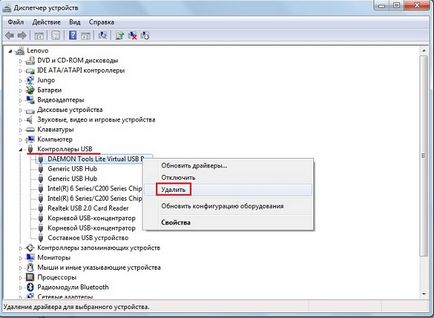
Fig. №1. Înlăturarea controlorilor în Manager dispozitive
- Reporniți computerul. După pornire, acesta va verifica automat controalele care sunt conectate și le va actualiza lista în Manager. Împreună cu aceasta, configurația lor va fi actualizată. După aceasta, puteți încerca din nou să introduceți unitatea flash USB.
Dacă nu sa schimbat nimic, mergeți la a doua metodă.
Metoda numărul 2. Actualizați driverele
În unele cazuri, ajută de asemenea la actualizarea programelor necesare funcționării dispozitivelor USB. Pentru a efectua această operație, procedați astfel:
- Deschideți din nou Managerul de dispozitive.
- Acolo, rețineți dacă există dispozitive undeva lângă care există o insignă galbenă mică cu un semn de exclamare. De asemenea, încercați să găsiți acolo "Dispozitiv necunoscut". Dacă nu există nici unul, deschideți secțiunea "Dispozitive portabile" (aceasta este o unitate flash).
- Faceți clic pe dispozitivul necunoscut, dispozitivul cu pictograma galbenă și dispozitivul portabil cu butonul drept al mouse-ului și faceți clic pe elementul "Actualizați driverele ..." din meniul derulant.
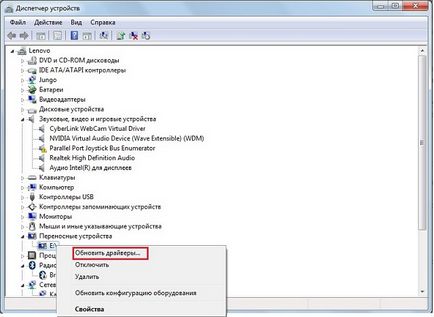
Fig. №2. Actualizarea driverelor dispozitivelor portabile
- În fereastra următoare, selectați "Căutare automată ...". Din acest motiv, sistemul va găsi în mod independent driverele cele mai potrivite pe serverele Microsoft sau alte surse și le va instala.
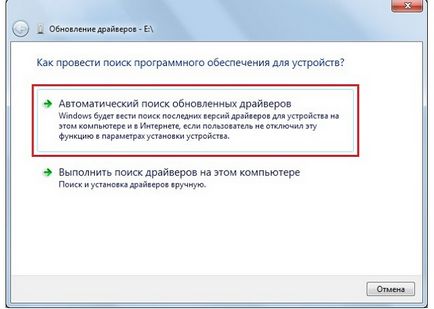
Fig. №3. Opțiunile de căutare ale driverului
- Urmați instrucțiunile și așteptați actualizarea.
Metoda numărul 3. Gestionarea alimentării dispozitivelor
În multe cazuri, stabilirea unui astfel de parametru simplu, precum alimentarea cu energie, ajută. Pas cu pas acest proces arata astfel:
- În Device Manager știm deja, dați clic pe "Device Unknown", dispozitivul cu o pictogramă galbenă sau dispozitivul portabil conectat la computer cu butonul drept al mouse-ului.
- Selectați Proprietăți.
- În fereastra care se deschide, faceți clic pe fila "Power Management".
- Dacă este bifată elementul "Permiteți dispozitivului să se oprească ...", debifați-l. Și dacă nu este, puneți-o contrar. Faceți clic pe OK și închideți toate ferestrele.
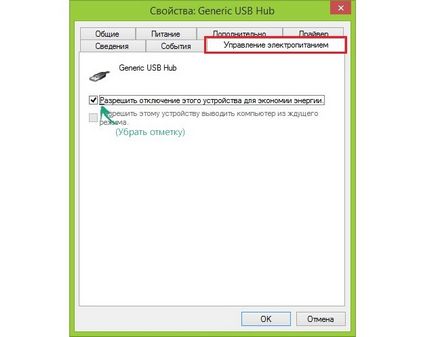
Fig. №4. Fereastra de proprietăți a unității flash USB
- Încercați să reintroduceți unitatea în computer și să o utilizați. Dacă nu funcționează, reporniți computerul și faceți același lucru.
De asemenea, în unele cazuri, ajută la oprirea sursei de alimentare în modul descris mai sus pentru câteva minute (5 sau 10, nu mai mult). După aceasta, trebuie să reveniți la configurația originală a echipamentului.
Metoda nr. 4. Înseamnă pentru a rezolva problemele
Microsoft are propriul său utilitar, care este creat pentru a găsi și a repara tot felul de erori legate de munca a tot ceea ce funcționează prin USB. Se numește Fix it.
În Windows 10, acesta este integrat inițial în sistem, iar pe versiunile anterioare este necesar să accesați site-ul oficial al Microsoft și să faceți clic pe butonul "Descărcare". Apoi, veți primi cele mai potrivite utilități.
După pornirea fișierului descărcat, rămâne să faceți clic pe opțiunea "Identificarea problemelor și instalarea de patch-uri ...". Apoi, programul va găsi automat tot ceea ce ar putea provoca o astfel de problemă și o va rezolva. Trebuie doar să observați ce se întâmplă și să urmați instrucțiunile.
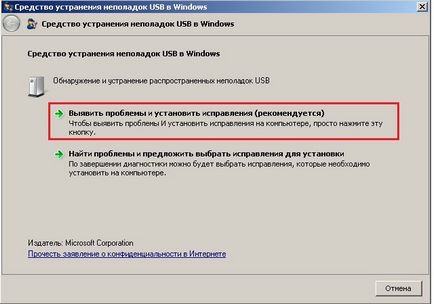
Fig. №5. Lucrați repede
Ce altceva pot să fac?
În cele din urmă, dacă niciuna dintre cele de mai sus nu funcționează, puteți face următoarele:
- Scoateți și introduceți din nou unitatea flash USB. Adesea, o soluție simplă ajută la rezolvarea unei probleme complexe.
- Introduceți-l într-un alt port. Dacă funcționează, este mai bine să înlocuiți portul rupt.
- Conectați-l la alt computer.
- Deconectați toate porturile USB de pe computer și introduceți numai o unitate flash USB și încercați să o faceți în porturi diferite.
Articole similare
-
Ce trebuie să faceți dacă meniul contextual din ferestre nu funcționează
-
Facem un dispozitiv din aragaz din fontă și burzhuyku și instrucțiuni pas cu pas
Trimiteți-le prietenilor: